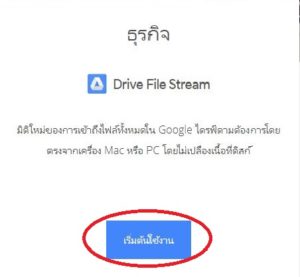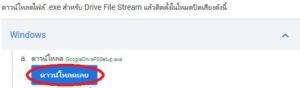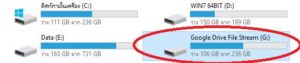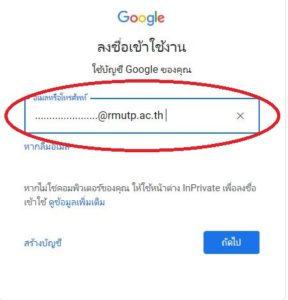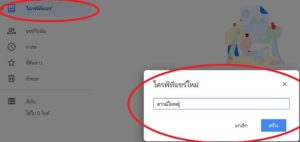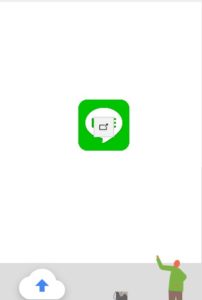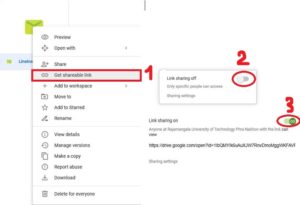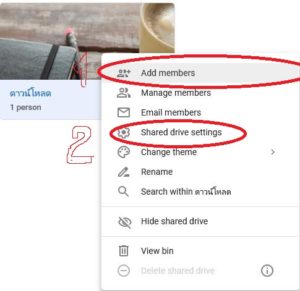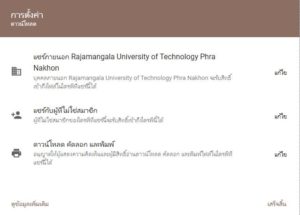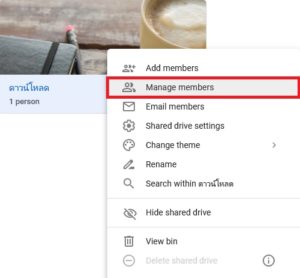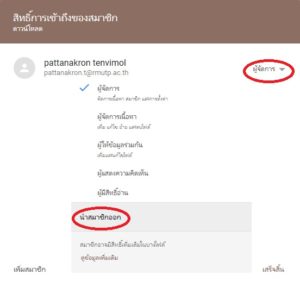ขั้นตอนที่.1 เข้าไปที่เว็บไซค์
https://www.google.com/drive/download/
ขั้นตอนที่2. กดไปที่ window แล้วกดดาวน์โหลด
ขั้นตอนที่3. กดติดตั้งเราจะได้ Google Drive File Stream(G) เพิ่มขึ้นมา
โดยเมื่อเข้ามาใน Google Drive File Stream แล้วจะพบ Folder หลักๆ อยู่ 2 ส่วนคือ My Drive และ Team Drives
ซึ่งในส่วนของ My Drive จะเป็นข้อมูลที่เรามีอยู่ใน Google Drive นั่นเอง ก็เปรียบเสมือนการใช้งานแบบเก่าคือ Sync ข้อมูลไว้ที่เครื่อง
ขั้นตอนที่4. วิธีการเข้าใช้ Team Drive
4.1 ลงชื่อเข้าใน Google
4.2 กรอก Id : Passport@rmutp.ac.th
Pass: รหัสบัตรประชาชน
ชั้นตอนที่5 วิธีการใช้ MyDrive และ Shared drives
ขั้นตอนที่5.1 สร้างdrive ให้คลิกขาวเลือก เพือตั้งชื่อไดรฟ์งาน
ขึ้นตอนที่5.2 การอัฟโหลดไฟล์ เราสามารถลากไฟล์มาลงได้เลยหรือคลิก upload
ขั้นตอนที่5.3 การแชร์ลิ้งค์ หรือการคัดคลอกลิ้ง
ขั้นตอนที่6 การตั้งค่าDrive เพือแชร์การใช้งานกับผู้อื่น
ขั้นตอนที่6.1 การแชร์กับบุคคลที่เรากำหนด
ขั้นตอนที่6.2 การตั้งการงานแบบองค์กร Shared drive setting
นตอนที่6.3 การเพิ่มสมาชิกและตั้งค่าสิทธิ์
คลิกขวาที่ floder>manage members
ขั้นตอนที่6.4 การตั้งตำแหน่งของผู้ใช้งานและเพิกถอนสมาชิก